SketchUp Artists Styles: Phần 2 – Cài Đặt Style vào trong Sketchup
- TD Garden
- May 14, 2017
- 1 min read
Updated: Apr 11, 2020
Trong Phần 1, chúng tôi đã hướng dẫn cách tải Style miễn phí trên website Sketchupartists.org. Sau khi bạn giải nén file Zip download từ trang này về. Chúng ta có thể bắt đầu việc cài đặt Style vào trong Sketchup.

Tạo Style Collection
Trong Sketchup, Window > Style để mở của sổ Style. Và click vào mũi tên như hình bên dưới.

Hãy chọn "Open or Create a collection.

Tiếp đó, bạn hãy chọn Folder nơi bạn chứa các Style đã tải về. Ngay lập tức trong cửa sổ Style sẽ xuất hiện collection chứa các Style mà bạn vừa chọn Folder chứa các style.

Bây giờ, tôi sẽ thử nghiệm Style với một model 3D mà tôi đã tải về từ trên trang 3D Warehouse Sketchup.

Để thay đổi hiện thị của phối cảnh, chỉ cẫn click chọn vào một kiểu Style nào đó trong cửa sổ Style.

Nếu bạn muốn quay trở lại Style lúc ban đầu, hãy ấn vào biểu tượng "hình ngôi nhà". Khi đó Sketchup sẽ liệt kê tất cả các Style mà bạn hiện thời đang sử dụng trong file Sketchup đó.

Thêm nhiều Style cho Sketchup
Nếu bạn muốn tải thêm các Style khác thì hãy giải nén vào Folder, các Style mới sẽ tự động update và hiển thị trong cửa sổ Style của Sketchup.
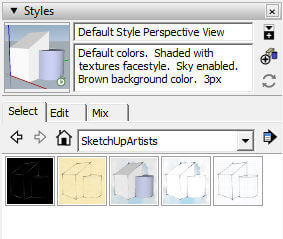
Thật là tuyệt khi chỉ cần click chuột là hình ảnh phối cảnh của bạn thay đổi theo một Style rất lạ mắt và hấp dẫn.


Style thường là tính năng hay bị bỏ qua nhưng nó thực sự rất hữu ích với người dùng Sketchup


























Bài viết rất hữu ích !!!